win10系统怎么添加设置“混合现实”选项 win10设置中添加混合现实选项步骤
更新时间:2021-04-01 12:23:55作者:huige
在win10系统中,新增了很多功能,比如混合现实Mixed Reality技术这个就很不错。不过默认在设置中是没有“混合现实”选项的,需要我们自己手动添加,那么win10系统怎么添加设置“混合现实”选项呢?针对这个问题,本文给大家讲解一下win10设置中添加混合现实选项步骤。
具体步骤如下:
1.打开注册表,直接定位到以下路径。
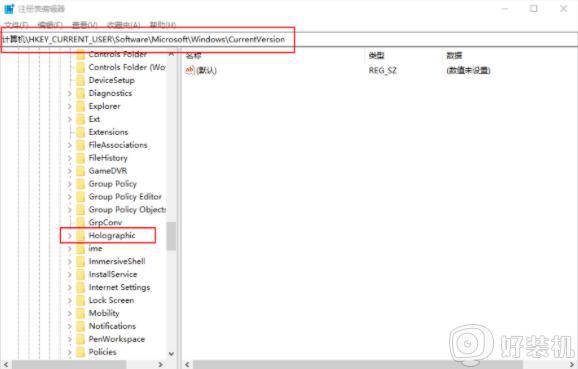
2.右键选中空白处,开始新建DWORD(32位)值。将其命名为FirstRunSucceeded。
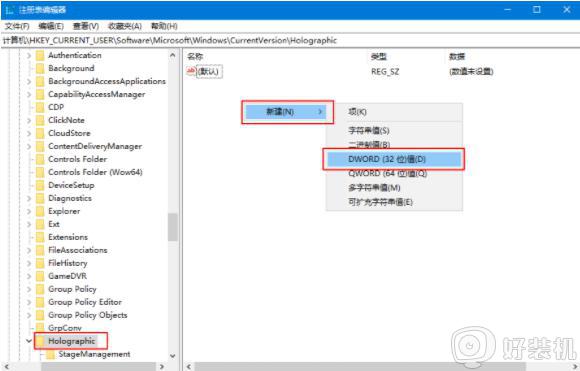
3.双击打开后,在弹出的属性窗口中直接将其数值数据改为1,最后保存设置。
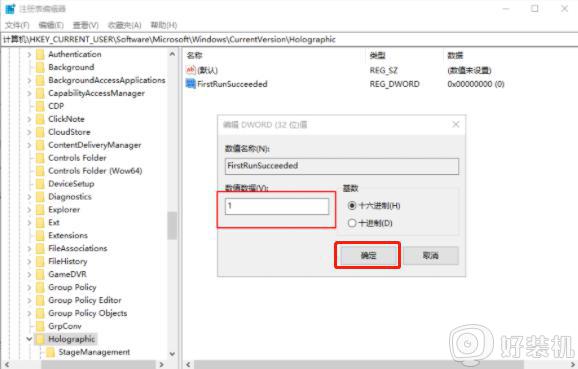
4.按下win+I调出windows设置界面,这时候就可以在windows设置界面中看到混合现实的选项了。
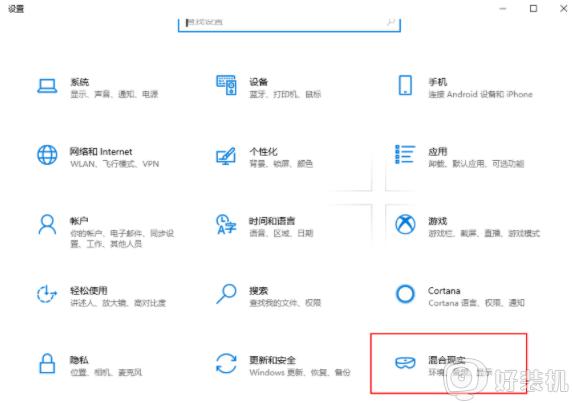
上述给大家讲解的就是win10设置中添加混合现实选项步骤,有这个需要的用户们可以学习上面的方法来进行添加吧。
win10系统怎么添加设置“混合现实”选项 win10设置中添加混合现实选项步骤相关教程
- win10添加开机启动项怎么设置 win10系统如何添加开机启动项
- win10登录界面没有切换用户选项怎么办 win10登录界面咩有切换用户选项的解决方法
- win10添加开机启动项在哪里设置 win10开机添加启动项怎么设置
- win10系统添加开机启动项怎么设置 win10电脑如何添加开机启动项
- win10系统锁屏界面如何添加关机选项 win10怎样在锁屏界面添加关机按钮
- win10添加系统语言的方法 win10如何添加系统语言
- win10右键菜单添加校验文件Hash值命令(MD5、SHA1/256等)的步骤
- win10怎样清理右键菜单栏无用选项 win10清理右键菜单栏无用选项的图文教程
- win10文件夹加密不了什么原因 win11文件夹加密选项无法勾选的解决方法
- win10 右键添加windows图片浏览器的步骤 win10如何在右键添加照片查看器
- win10拼音打字没有预选框怎么办 win10微软拼音打字没有选字框修复方法
- win10你的电脑不能投影到其他屏幕怎么回事 win10电脑提示你的电脑不能投影到其他屏幕如何处理
- win10任务栏没反应怎么办 win10任务栏无响应如何修复
- win10频繁断网重启才能连上怎么回事?win10老是断网需重启如何解决
- win10批量卸载字体的步骤 win10如何批量卸载字体
- win10配置在哪里看 win10配置怎么看
热门推荐
win10教程推荐
- 1 win10亮度调节失效怎么办 win10亮度调节没有反应处理方法
- 2 win10屏幕分辨率被锁定了怎么解除 win10电脑屏幕分辨率被锁定解决方法
- 3 win10怎么看电脑配置和型号 电脑windows10在哪里看配置
- 4 win10内存16g可用8g怎么办 win10内存16g显示只有8g可用完美解决方法
- 5 win10的ipv4怎么设置地址 win10如何设置ipv4地址
- 6 苹果电脑双系统win10启动不了怎么办 苹果双系统进不去win10系统处理方法
- 7 win10更换系统盘如何设置 win10电脑怎么更换系统盘
- 8 win10输入法没了语言栏也消失了怎么回事 win10输入法语言栏不见了如何解决
- 9 win10资源管理器卡死无响应怎么办 win10资源管理器未响应死机处理方法
- 10 win10没有自带游戏怎么办 win10系统自带游戏隐藏了的解决办法
